“บุคคลนี้ไม่พร้อมใช้งานบน Messenger” หมายความว่าอย่างไร

เรียนรู้เกี่ยวกับสถานการณ์ที่คุณอาจได้รับข้อความ “บุคคลนี้ไม่พร้อมใช้งานบน Messenger” และวิธีการแก้ไขกับคำแนะนำที่มีประโยชน์สำหรับผู้ใช้งาน Messenger

เอฟเฟกต์ TikTok ในตัวเป็นหนึ่งในเหตุผลสำคัญที่ทำให้แพลตฟอร์มโซเชียลมีเดียได้รับความนิยมอย่างสูงในหมู่คนรุ่นใหม่ ด้วยเอฟเฟกต์ TikTok คุณสามารถสร้างวิดีโอสั้น ๆ ที่ดึงดูดความสนใจได้โดยใช้ความพยายามเพียงเล็กน้อย ตัวกรอง TikTok ไม่ทำงานอาจทำให้วิดีโอที่สมบูรณ์แบบของคุณเสียหายได้ และนี่คือวิธีที่ดีที่สุดในการนำเอฟเฟกต์ยอดนิยมกลับมาบนแพลตฟอร์ม

AI Manga, Teen, Age และฟิลเตอร์ อื่น ๆ ค่อนข้างได้รับความนิยมในหมู่ TikTokers ตัวเลือกนี้ทำได้เพียงแตะเมื่อคุณเปิดกล้องในตัวเพื่อสร้างวิดีโอสั้น ๆ เอฟเฟ็กต์ฟิลเตอร์ TikTok ไม่ทำงานอาจทำให้คุณสับสนและอาจบังคับให้คุณใช้โปรแกรมตัดต่อวิดีโอบุคคลที่สามเพื่อทำงานให้เสร็จ
เริ่มจากพื้นฐานกันก่อน คุณสามารถบังคับให้รีสตาร์ท TikTok บนโทรศัพท์ของคุณแล้วลองอีกครั้ง
ขั้นตอนที่ 1:ปัดขึ้นจากด้านล่างค้างไว้เพื่อเปิดเมนูแอพล่าสุด
ขั้นตอนที่ 2:ปัดขึ้นบน TikTok เพื่อปิดโดยสมบูรณ์ เปิด TikTok และตรวจสอบว่าตัวกรองปรากฏขึ้นและทำงานตามที่คาดไว้หรือไม่

เมื่อคุณแตะที่เอฟเฟกต์ TikTok จะดาวน์โหลดตัวกรอง โทรศัพท์ของคุณต้องมีการเชื่อมต่ออินเทอร์เน็ตที่เสถียรเพื่อดาวน์โหลดตัวกรองโดยไม่มีปัญหาใดๆ คุณสามารถเปิดใช้งานโหมดเครื่องบินชั่วคราวและปิดการใช้งานหลังจากผ่านไประยะหนึ่งเพื่อแก้ไขข้อผิดพลาดของเครือข่าย

หากปัญหาเครือข่ายยังคงอยู่ให้รีเซ็ตการตั้งค่าเครือข่ายแล้วลองเสี่ยงโชคกับ TikTok
เนื่องจากข้อจำกัดด้านภูมิภาค ฟิลเตอร์ TikTok บางตัวอาจไม่สามารถใช้ได้ในประเทศของคุณ คุณสามารถเชื่อมต่อกับเครือข่าย VPN ชั่วคราว บังคับให้รีสตาร์ท TikTok แล้วลองอีกครั้ง มีแอป VPN มากมายบน iPhone และ Android และคุณจะไม่มีปัญหาในการปรับแต่งที่อยู่ IP บนโทรศัพท์ของคุณ
คุณเพิ่งเปลี่ยนรหัสผ่านบัญชี TikTok ของคุณหรือไม่? คุณลักษณะบางอย่างอาจไม่ทำงานตามที่คาดไว้เนื่องจากปัญหาการตรวจสอบสิทธิ์บัญชี คุณควรออกจากระบบและลงชื่อเข้าใช้บัญชี TikTok ของคุณอีกครั้ง
ขั้นตอนที่ 1:เปิด TikTok บนโทรศัพท์ของคุณแล้วกดไอคอนโปรไฟล์ที่มุมล่างขวา
ขั้นตอนที่ 2:แตะเมนูแฮมเบอร์เกอร์ที่มุมขวาบนแล้วเปิดการตั้งค่าและความเป็นส่วนตัว


ขั้นตอนที่ 3:เลื่อนลงและเลือกออกจากระบบ
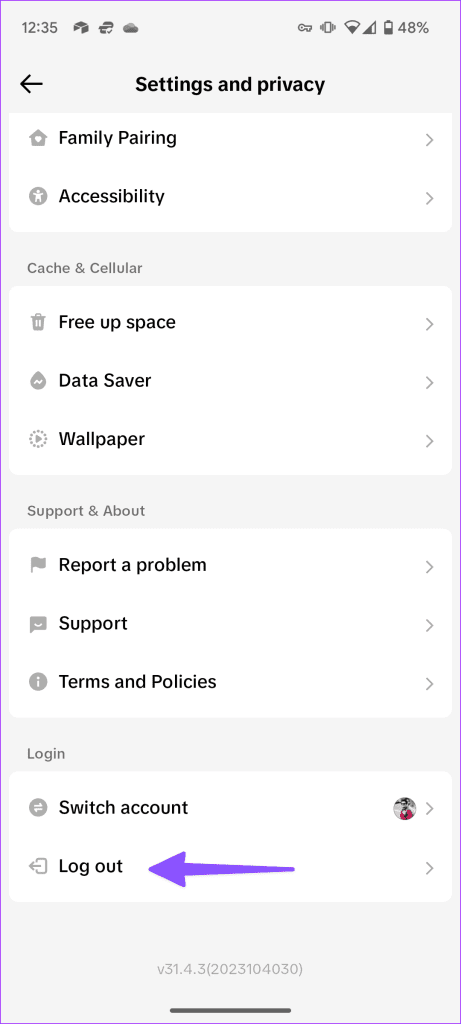
เข้าสู่ระบบด้วยรายละเอียดบัญชี TikTok ของคุณแล้วลองใช้ตัวกรองวิดีโออีกครั้ง
TikTok รวบรวมแคช (ไฟล์ขนาดเล็ก) ในพื้นหลังเพื่อปรับปรุงประสิทธิภาพของแอปบนโทรศัพท์ของคุณ บางครั้งมันจบลงด้วยการรวบรวมแคชที่เสียหายและทำให้เกิดความผิดปกติกับตัวกรองในตัว ถึงเวลาล้างแคช TikTokแล้วลองอีกครั้ง
ขั้นตอนที่ 1:กดบนไอคอนแอพ TikTok ค้างไว้เพื่อเปิดเมนูข้อมูลแอพ
ขั้นตอนที่ 2:เลือกที่เก็บข้อมูลและข้อมูลแล้วแตะล้างแคช

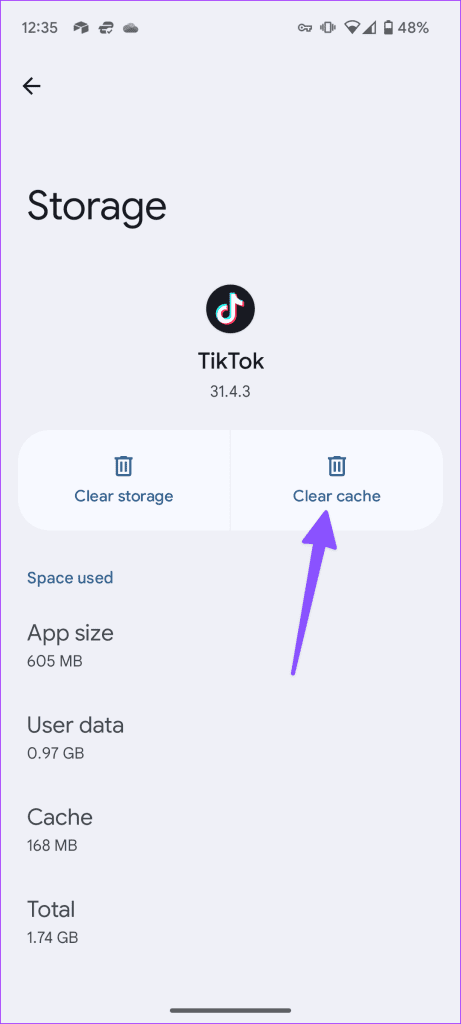
คุณสามารถล้างแคช TikTok ได้จากเมนูการตั้งค่าแอพเช่นกัน
ขั้นตอนที่ 1:เปิด TikTok บนโทรศัพท์ของคุณแล้วกดไอคอนโปรไฟล์ที่มุมล่างขวา
ขั้นตอนที่ 2:แตะเมนูแฮมเบอร์เกอร์ที่มุมขวาบนแล้วเปิดการตั้งค่าและความเป็นส่วนตัว


ขั้นตอนที่ 3:เลื่อนเพื่อเพิ่มพื้นที่ว่าง
ขั้นตอนที่ 4:แตะล้างข้างแคช
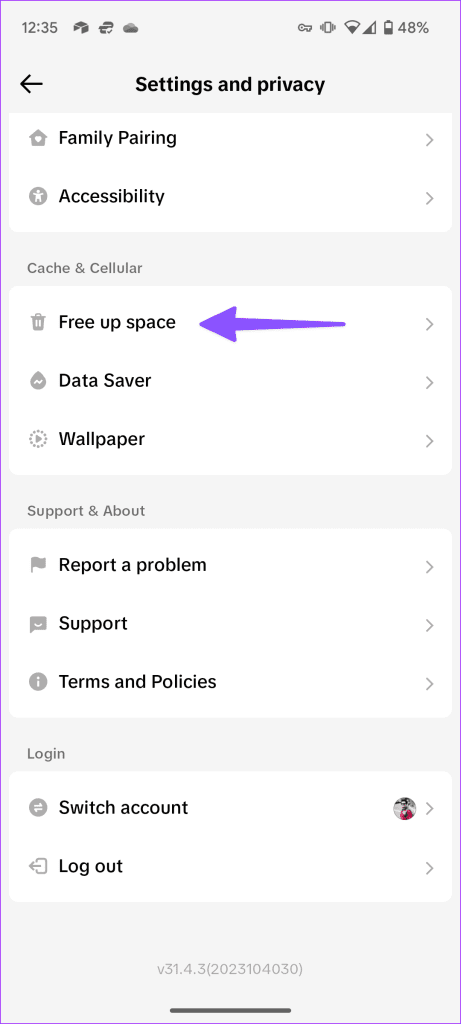
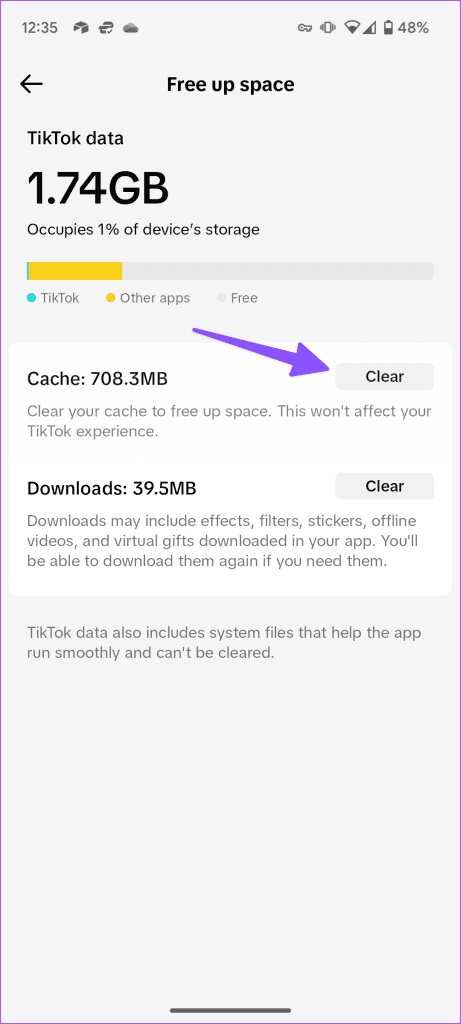
เนื่องจาก TikTok รวบรวมแคชตั้งแต่เริ่มต้น คุณอาจสังเกตเห็นเวลาในการโหลดในแอปนานขึ้น
TikTok อาจไม่สามารถดาวน์โหลดตัวกรองในโหมดประหยัดข้อมูลที่ใช้งานอยู่ คุณควรปิดการใช้งานโดยใช้ขั้นตอนด้านล่างแล้วลองอีกครั้ง
ขั้นตอนที่ 1:เปิด TikTok บนโทรศัพท์ของคุณแล้วกดไอคอนโปรไฟล์ที่มุมล่างขวา
ขั้นตอนที่ 2:แตะเมนูแฮมเบอร์เกอร์ที่มุมขวาบนแล้วเปิดการตั้งค่าและความเป็นส่วนตัว


ขั้นตอนที่ 3:เลื่อนไปที่ Data Saver
ขั้นตอนที่ 4:ปิดใช้งานการสลับ Data Saver

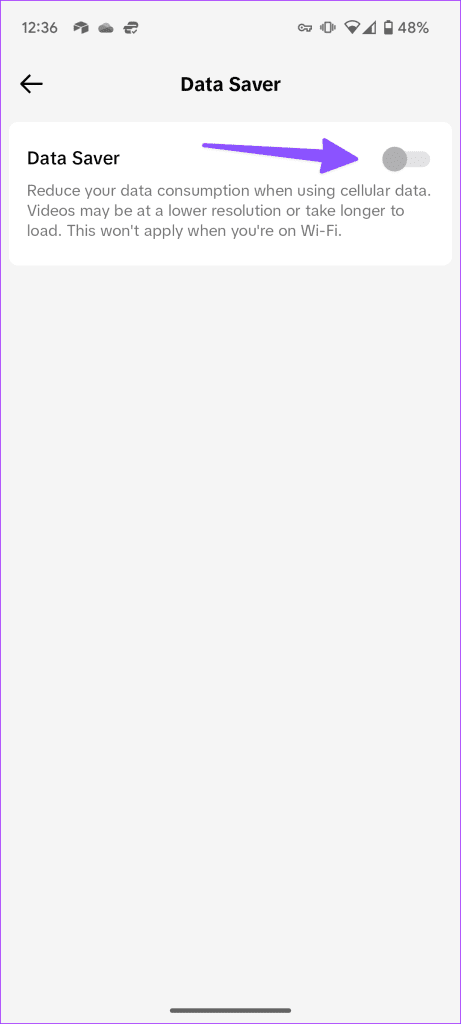
รีสตาร์ท TikTok (ตรวจสอบเคล็ดลับแรก) แล้วลองอีกครั้ง
TikTok เพิ่มฟิลเตอร์และเอฟเฟกต์ใหม่ๆ เป็นประจำผ่านการอัพเดตแอพ คุณสามารถติดตั้งการอัปเดตแอปล่าสุดได้จาก App Store หรือ Google Play Store
เมื่อไม่มีเทคนิคใดได้ผล ก็ถึงเวลาติดตั้ง TikTok ใหม่บนโทรศัพท์ของคุณ นี่คือวิธีการ
ขั้นตอนที่ 1:กดที่ไอคอนแอพ TikTok ค้างไว้แล้วเปิดเมนูข้อมูล
ขั้นตอนที่ 2:แตะถอนการติดตั้งและยืนยันการตัดสินใจของคุณ

ขั้นตอนที่ 1:กดที่ไอคอนแอพ TikTok ค้างไว้แล้วเลือกลบแอพ
ขั้นตอนที่ 2:แตะลบแอป
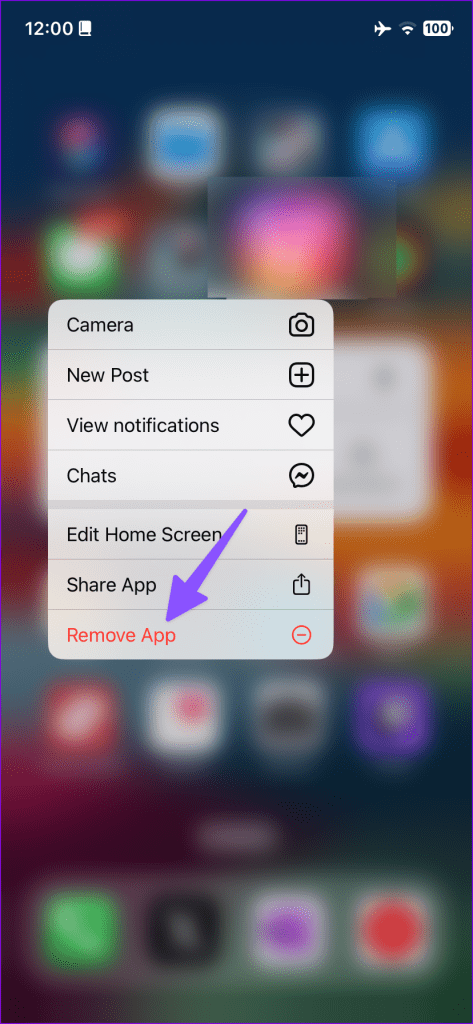

เอฟเฟกต์ TikTok ยังคงใช้งานไม่ได้บนโทรศัพท์ของคุณหรือไม่? หากเซิร์ฟเวอร์ TikTok ประสบปัญหาขัดข้อง คุณอาจประสบปัญหาในการใช้ตัวกรอง คุณสามารถเยี่ยมชมDowndetectorและค้นหา TikTok หากคุณสังเกตเห็นกราฟไฟฟ้าดับสูง ให้รอให้ TikTok แก้ไขปัญหาฝั่งเซิร์ฟเวอร์
วิดีโอ TikTok ของคุณอาจไม่ได้รับแรงผลักดันที่มีความหมายหากไม่มีเอฟเฟกต์ เทคนิคข้างต้นจะช่วยให้คุณได้รับตัวกรองที่คุณชื่นชอบกลับมา เคล็ดลับใดที่เหมาะกับคุณ? แบ่งปันสิ่งที่คุณค้นพบในความคิดเห็นด้านล่าง
เรียนรู้เกี่ยวกับสถานการณ์ที่คุณอาจได้รับข้อความ “บุคคลนี้ไม่พร้อมใช้งานบน Messenger” และวิธีการแก้ไขกับคำแนะนำที่มีประโยชน์สำหรับผู้ใช้งาน Messenger
ต้องการเพิ่มหรือลบแอพออกจาก Secure Folder บนโทรศัพท์ Samsung Galaxy หรือไม่ นี่คือวิธีการทำและสิ่งที่เกิดขึ้นจากการทำเช่นนั้น
ไม่รู้วิธีปิดเสียงตัวเองในแอพ Zoom? ค้นหาคำตอบในโพสต์นี้ซึ่งเราจะบอกวิธีปิดเสียงและเปิดเสียงในแอป Zoom บน Android และ iPhone
รู้วิธีกู้คืนบัญชี Facebook ที่ถูกลบแม้หลังจาก 30 วัน อีกทั้งยังให้คำแนะนำในการเปิดใช้งานบัญชี Facebook ของคุณอีกครั้งหากคุณปิดใช้งาน
เรียนรู้วิธีแชร์เพลย์ลิสต์ Spotify ของคุณกับเพื่อน ๆ ผ่านหลายแพลตฟอร์ม อ่านบทความเพื่อหาเคล็ดลับที่มีประโยชน์
AR Zone เป็นแอพเนทีฟที่ช่วยให้ผู้ใช้ Samsung สนุกกับความจริงเสริม ประกอบด้วยฟีเจอร์มากมาย เช่น AR Emoji, AR Doodle และการวัดขนาด
คุณสามารถดูโปรไฟล์ Instagram ส่วนตัวได้โดยไม่ต้องมีการตรวจสอบโดยมนุษย์ เคล็ดลับและเครื่องมือที่เป็นประโยชน์สำหรับการเข้าถึงบัญชีส่วนตัวของ Instagram 2023
การ์ด TF คือการ์ดหน่วยความจำที่ใช้ในการจัดเก็บข้อมูล มีการเปรียบเทียบกับการ์ด SD ที่หลายคนสงสัยเกี่ยวกับความแตกต่างของทั้งสองประเภทนี้
สงสัยว่า Secure Folder บนโทรศัพท์ Samsung ของคุณอยู่ที่ไหน? ลองดูวิธีต่างๆ ในการเข้าถึง Secure Folder บนโทรศัพท์ Samsung Galaxy
การประชุมทางวิดีโอและการใช้ Zoom Breakout Rooms ถือเป็นวิธีการที่สร้างสรรค์สำหรับการประชุมและการทำงานร่วมกันที่มีประสิทธิภาพ.


![วิธีกู้คืนบัญชี Facebook ที่ถูกลบ [2021] วิธีกู้คืนบัญชี Facebook ที่ถูกลบ [2021]](https://cloudo3.com/resources4/images1/image-9184-1109092622398.png)





